在 WordPress 中使用 Dashicons:综合指南
Dashicons 是一组与 WordPress 捆绑在一起的字体图标,提供了一种向 WordPress 网站添加图标的简单方法。自该项目首次推出以来,它已发展成为一种宝贵的资源,包括丰富的 300 多个独立图标!
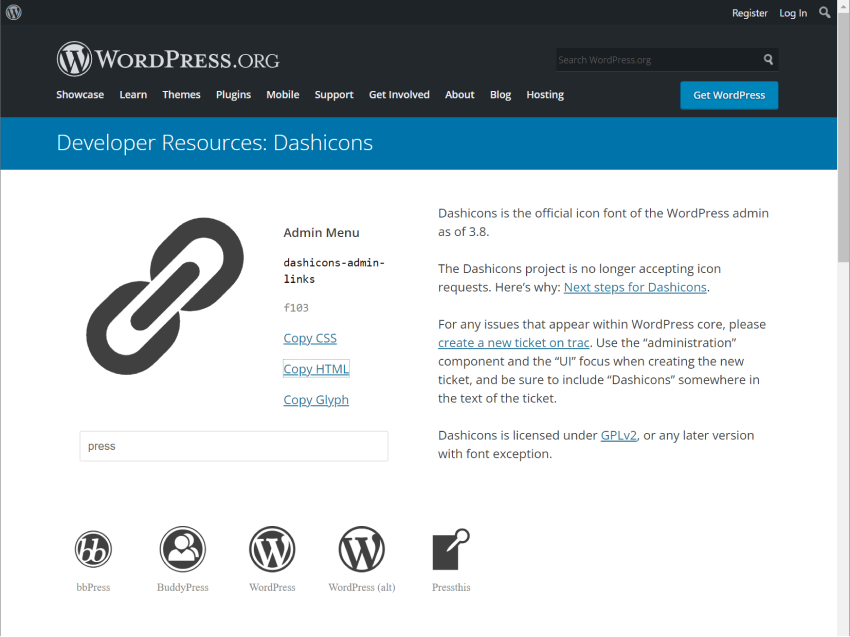
Dashicons 易于使用,涵盖了大多数图标需求的用例,因此减少了对第三方图标库的需求。
有趣的事实:每次您访问 Dashicons 主页时,它都会显示一个随机图标!亲自尝试一下。
什么是字体图标?
字体图标正如其听起来的样子。每个字体图标集(例如 Dashicons)都是常规字体,就像任何其他字体一样,但包含符号而不是字母和数字。
这使它们易于使用,但 Dashicons 的一个缺点是它们被有效地编译为单个大精灵(包含所有单独图标的排列好的单个大图像)。
正如您可以想象的那样,图标集合越大,字体图标精灵的整体大小也越大。即使使用缓存,如果您只需要一两个图标,包含每个图标也并不理想。
但是,这并没有阻止字体图标在过去几年中非常流行。
在 WordPress 中访问 Dashicons
好消息是 Dashicons 包含在 WordPress 核心中,因此它们可以开箱即用。它们实际上会自动添加到每个 WordPress 管理页面,因此您无需做太多工作即可使用它们。
但是,如果您打算在网站的前端显示 Dashicons,那么在尝试使用它们之前需要先将它们排队。
要在网站前端启用 Dashicons,请将其添加到插件或主题中:
function enable_frontend_dashicons() {
wp_enqueue_style( 'dashicons' );
}
add_action( 'wp_enqueue_scripts', 'enable_frontend_dashicons' );
现在我们已经准备好开始在我们的 WordPress 网站上使用 Dashicons!
如何显示 Dashicons
现在是您一直在等待的部分!根据您的要求,可以通过几种不同的方式将 Dashicons 添加到您的网站:
- WordPress 管理菜单中的自定义插件图标
- 插件设置页面标记的自定义图标
- 块图标组件
- 前端帖子或页面内容内的任何位置
为插件创建自定义菜单图标
如果您正在开发插件,那么您可以利用 WordPress 管理员中随时可用的 Dashicons,为您的插件显示自定义菜单图标,如果您愿意,还可以在插件设置页面上显示标题。< /p>
function htud_add_options_page() {
add_menu_page(
'How to use Dashicons',
'How to use Dashicons',
'manage_options',
'how-to-use-dashicons',
'htud_render_settings_page',
'dashicons-superhero-alt' // Add Dashicon to menu.
);
}
add_action('admin_menu', 'htud_add_options_page');
function htud_render_settings_page() {
// Add Dashicon to settings page title.
?>
<div class="wrap" style="display:flex;align-items:baseline;">
<span class="dashicons dashicons-admin-site"></span>
<h1 class="heading"><?php _e( 'Settings Page', 'text-domain' ); ?></h1>
</div>
<?php
}
这就是它在 WordPress 管理员中的样子:
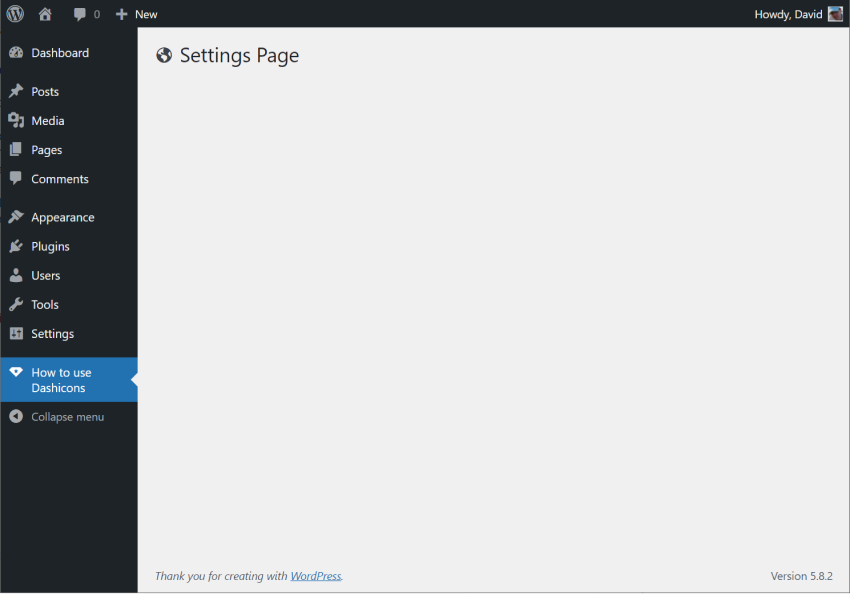
您还可以在管理菜单中使用 Dashicons 来自定义帖子类型。
function custom_post_type() {
$args = array(
'label' => __( 'My Custom Post Type', 'text_domain' ),
'show_ui' => true,
'menu_icon' => 'dashicons-drumstick', // Add Dashicon to custom post type menu.
);
register_post_type( 'My Custom Post Type', $args );
}
add_action( "init", "custom_post_type" );
这会为您的自定义帖子类型添加一个菜单图标,类似于上面的设置页面示例。
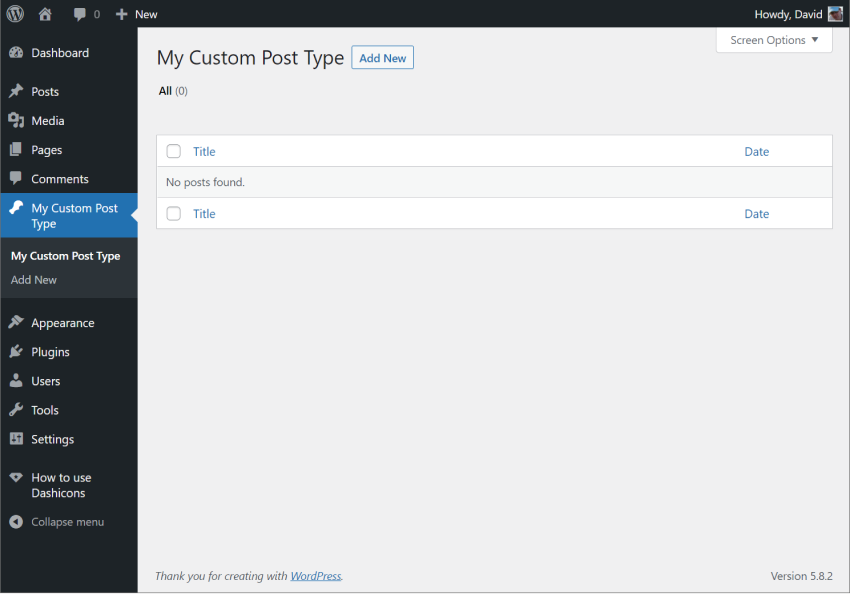
在古腾堡块中使用 Dashicons
如果您为古腾堡编辑器开发块,您还可以通过 <Dashicon/ > 组件直接在代码中使用 Dashicons。
该组件非常易于使用。只需导入它并将其添加到块中,如下所示:
import { useBlockProps } from '@wordpress/block-editor';
import { Dashicon } from '@wordpress/components';
export default function Edit() {
return (
<div {...useBlockProps()}>
<Dashicon icon="businessman" />
<Dashicon icon="awards" />
<Dashicon icon="pets" />
<Dashicon icon="heart" />
</div>
);
}
这会将四个指定的 Dashicons 呈现在一行上。
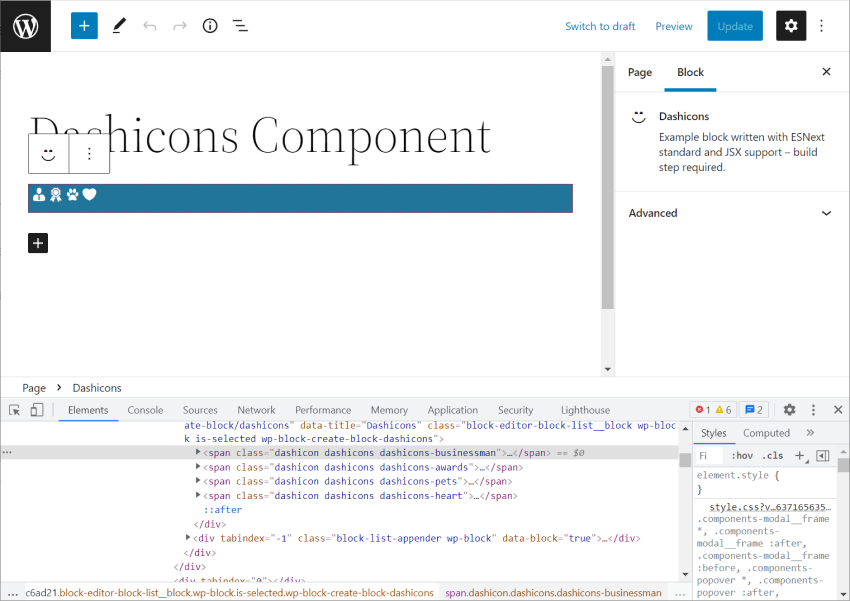
检查代码会显示 <Dashicons /> 组件输出的实际标记,该标记是一个与 Dashicons 网站在您选择图标并单击复制 HTML 链接时生成的内容结构相同的 span 标记.
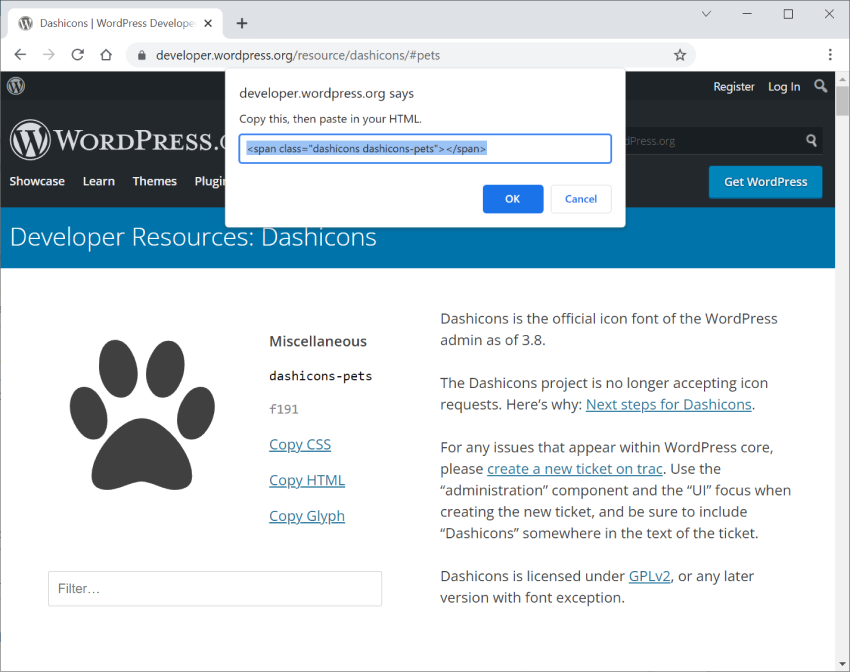
使用核心 HTML 块添加 Dashicons
在您的网站上使用 Dashicons 的另一种方式是通过核心 HTML 块添加图标标记。这使您能够直接输入 Dashicon 标记。
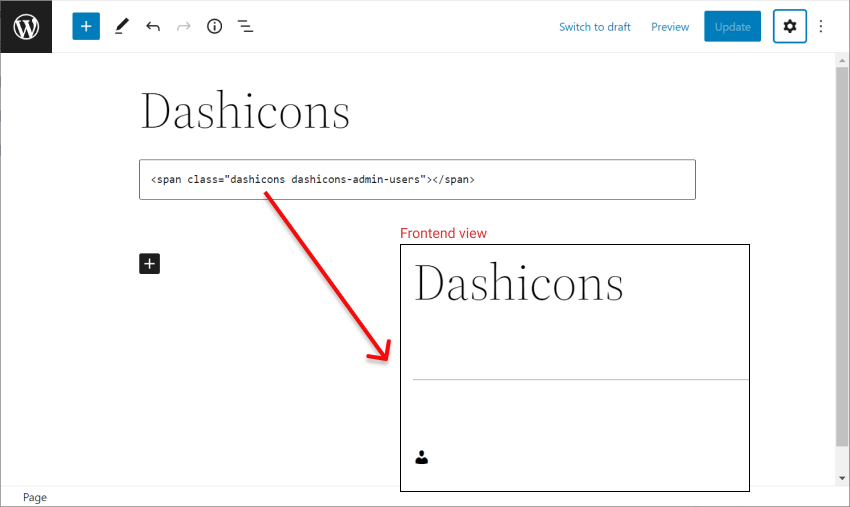
结论
在这篇文章中,我解释了 Dashicons 是什么以及它们在 WordPress 中的工作原理。然后,我向您展示了将 Dashicons 包含在您自己的 WordPress 网站或插件中的几种方法。
以上是在 WordPress 中使用 Dashicons:综合指南的详细内容。更多信息请关注PHP中文网其他相关文章!

热AI工具

Undresser.AI Undress
人工智能驱动的应用程序,用于创建逼真的裸体照片

AI Clothes Remover
用于从照片中去除衣服的在线人工智能工具。

Undress AI Tool
免费脱衣服图片

Clothoff.io
AI脱衣机

AI Hentai Generator
免费生成ai无尽的。

热门文章

热工具

记事本++7.3.1
好用且免费的代码编辑器

SublimeText3汉化版
中文版,非常好用

禅工作室 13.0.1
功能强大的PHP集成开发环境

Dreamweaver CS6
视觉化网页开发工具

SublimeText3 Mac版
神级代码编辑软件(SublimeText3)

热门话题
 对于初学者来说,WordPress容易吗?
Apr 03, 2025 am 12:02 AM
对于初学者来说,WordPress容易吗?
Apr 03, 2025 am 12:02 AM
WordPress对初学者来说容易上手。1.登录后台后,用户界面直观,简洁的仪表板提供所有必要功能链接。2.基本操作包括创建和编辑内容,所见即所得的编辑器简化了内容创建。3.初学者可以通过插件和主题扩展网站功能,学习曲线存在但可以通过实践掌握。
 WordPress有什么用?
Apr 07, 2025 am 12:06 AM
WordPress有什么用?
Apr 07, 2025 am 12:06 AM
wordpressgood forvortalyanewebprojectDuetoItsAsatilityAsacms.itexcelsin:1)用户友好性,允许Aeserywebsitesetup; 2)sexibility andcustomized andcustomization and numerthemesandplugins; 3)seoop timigimization; and4)and4)
 我应该使用Wix或WordPress吗?
Apr 06, 2025 am 12:11 AM
我应该使用Wix或WordPress吗?
Apr 06, 2025 am 12:11 AM
Wix适合没有编程经验的用户,WordPress适合希望有更多控制和扩展能力的用户。1)Wix提供拖放式编辑器和丰富模板,易于快速搭建网站。2)WordPress作为开源CMS,拥有庞大社区和插件生态,支持深度自定义和扩展。
 为什么有人会使用WordPress?
Apr 02, 2025 pm 02:57 PM
为什么有人会使用WordPress?
Apr 02, 2025 pm 02:57 PM
人们选择使用WordPress是因为其强大和灵活性。1)WordPress是一个开源的CMS,易用性和可扩展性强,适合各种网站需求。2)它有丰富的主题和插件,生态系统庞大,社区支持强大。3)WordPress的工作原理基于主题、插件和核心功能,使用PHP和MySQL处理数据,支持性能优化。
 WordPress的成本是多少?
Apr 05, 2025 am 12:13 AM
WordPress的成本是多少?
Apr 05, 2025 am 12:13 AM
WordPress本身免费,但使用需额外费用:1.WordPress.com提供从免费到付费的套餐,价格从每月几美元到几十美元不等;2.WordPress.org需购买域名(每年10-20美元)和托管服务(每月5-50美元);3.插件和主题多数免费,付费的价格在几十到几百美元之间;通过选择合适的托管服务、合理使用插件和主题、定期维护和优化,可以有效控制和优化WordPress的成本。
 WordPress仍然免费吗?
Apr 04, 2025 am 12:06 AM
WordPress仍然免费吗?
Apr 04, 2025 am 12:06 AM
WordPress核心版本是免费的,但使用过程中可能产生其他费用。1.域名和托管服务需要付费。2.高级主题和插件可能需要付费。3.专业服务和高级功能可能需要付费。
 WordPress是CMS吗?
Apr 08, 2025 am 12:02 AM
WordPress是CMS吗?
Apr 08, 2025 am 12:02 AM
WordPress是内容管理系统(CMS)。它提供内容管理、用户管理、主题和插件功能,支持创建和管理网站内容。其工作原理包括数据库管理、模板系统和插件架构,适用于从博客到企业网站的各种需求。
 我可以在3天内学习WordPress吗?
Apr 09, 2025 am 12:16 AM
我可以在3天内学习WordPress吗?
Apr 09, 2025 am 12:16 AM
能在三天内学会WordPress。1.掌握基础知识,如主题、插件等。2.理解核心功能,包括安装和工作原理。3.通过示例学习基本和高级用法。4.了解调试技巧和性能优化建议。






